win7 进安全模式 win7系统进入安全模式的图文指南
在日常使用Windows 7的过程中,我们可能会遇到各种问题,其中一个常见的情况就是系统无法正常启动,这时进入安全模式将成为我们解决问题的一种有效方法。安全模式是Windows 7提供的一种特殊启动模式,它可以在系统遇到故障或出现错误时提供一个稳定的环境。对于一些不熟悉的用户来说,进入安全模式可能会有一些困惑。为了帮助大家更好地了解和使用这一功能,本文将为大家介绍一份图文指南,以便顺利进入Windows 7的安全模式。
方法一:
在重启或者电脑开机的时候,进入Windows系统启动画面之前迅速按下“F8”键。就会出现启动菜单,有三个版本的安全模式可以选择,键盘方向键可以移动光标,回车键确定,相信这是知道的人最多的方法。
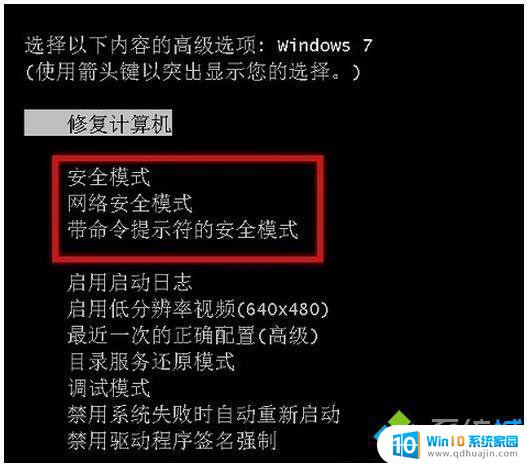
方法二:
和第一种方法一样在启动计算机的时候按住“CTRL”键不放,会出现启动菜单了。选项只有3个安全模式和正常启动,这个时候只需要选择其中一个“安全模式”按回车进入即可。

方法三:win7/win8/win8.1/win10均可用
1、首先在桌面按下“Win + R”打开“运行”窗口,输入“Msconfig”然后点击确定打开系统配置;
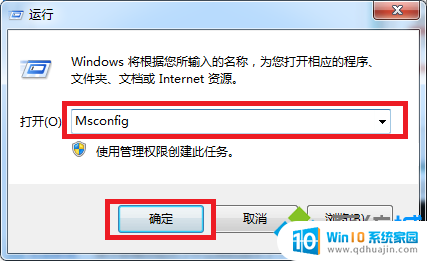
2、来到“系统配置”窗口后,切换大片“引导”选项卡,勾选“引导选项”下方的“安全引导”,然后发现下方灰色的选项变成可选状态了,不用管它直接点击确定即可;
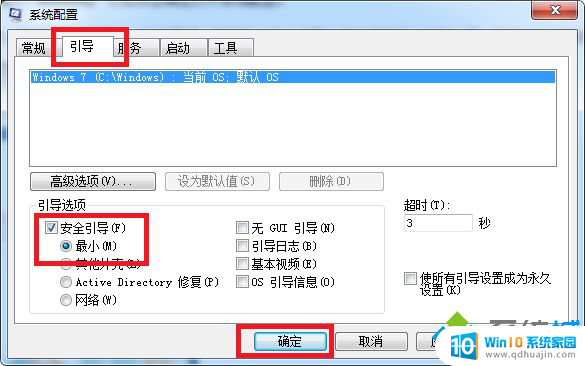
3、完后以上设置后,重启系统就会自动进去安全模式了。如果想要退出安全模式,只需在系统配置,把“安全引导”前面复选框内的勾给取消,点击确定再重启计算机即可。
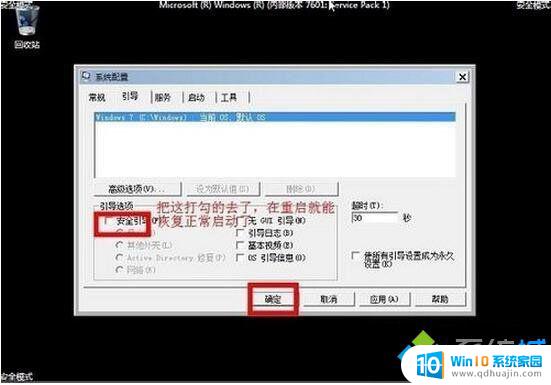
以上就是Windows 7进入安全模式的全部内容,不熟悉的用户可以按照以上方法进行操作,希望这能对大家有所帮助。





